Kuidas printida Android-telefonist
Mida teada
- Lihtsaim: minge aadressile Seaded > Ühendatud seadmed > Ühenduse eelistused > Trükkimine > Vaikimisi printimisteenus.
- Kolmanda osapoole rakenduse kasutamiseks toksake Lisa teenus peal Vaikimisi printimisteenus leht > valige rakendus > Installige.
- Rakendusest printimiseks puudutage Menüü > Prindi > valige printer.
Selles artiklis selgitatakse, kuidas printida Android-telefonist juhtmeta printerisse, kasutades vaikeprintimisteenust, printeri kaubamärgi rakendust või mõnda muud kolmanda osapoole rakendust. Juhised kehtivad Android 9.0 ja uuemate versioonide kohta.
Printige oma Android-telefonist vaiketeenusega
Lihtsaim viis on kasutada oma Android-telefonis vaikeprintimisteenust.
-
Minema Seaded > Ühendatud seadmed > Ühenduse eelistused > Trükkimine > Vaikimisi printimisteenus.
Prindisätete täpne asukoht võib olenevalt teie Android OS-ist ja telefoni tootjast erineda.
-
Puudutage Vaikimisi prinditeenus selle seadistamiseks Peal.
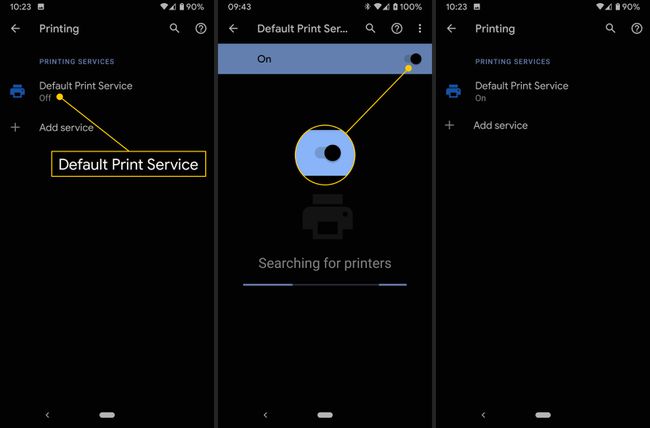
-
Lülitage oma WiFi-toega printer sisse. See peaks nüüd ilmuma kaustas Vaikimisi prinditeenus nimekirja.
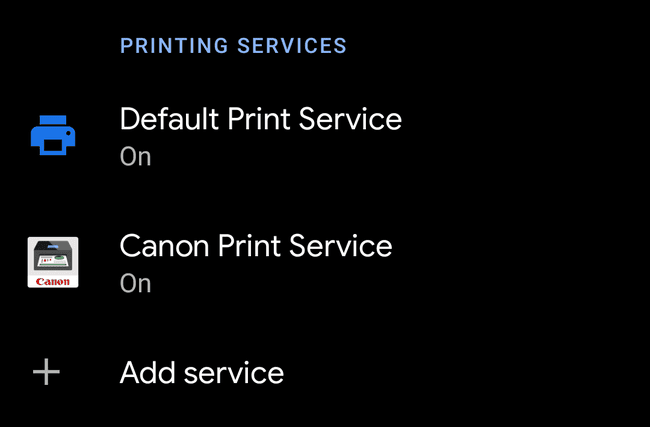
Väljuge sätetest ja avage fail, mida soovite printida.
Puudutage valikut Menüü ikooni, kui vaatate faili rakenduses. Tavaliselt näeb see välja nagu kolm virnastatud punkti ekraani paremas ülanurgas, olenevalt teie Android OS-ist ja telefoni tootjast.
Puudutage Prindi.
Puudutage valikut Valige printer printeri valimiseks ekraani ülaosas.
-
Puudutage selle printeri nime, mida soovite kasutada. Kui kuvatakse kinnitus hüpikaken, puudutage Okei jätkama.
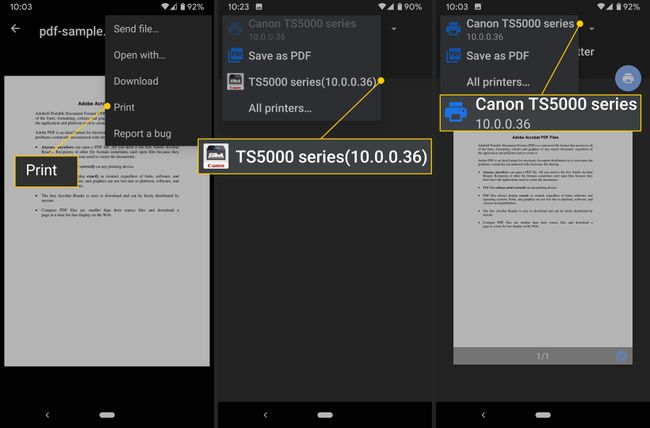
Kuidas printida oma printerirakendusega
Printerirakenduse abil saate printida ka Android-telefonist. Enamik kaubamärke pakuvad mobiiliprintimise rakendust.
Minema Seaded > Ühendatud seadmed > Trükkimine > Vaikimisi printimisteenus.
Puudutage Lisa teenus. Google Play pood avaneb printimisteenuse lehele.
-
Sirvige loendit, et leida oma printeri tootja rakendus. Näiteks:
- HP prinditeenuse pistikprogramm
- Brotheri printeriteenuse pistikprogramm
- Canoni prinditeenus
- Samsungi prinditeenuse pistikprogramm
- Epson iPrint
-
Puudutage prinditeenust ja puudutage Installige.
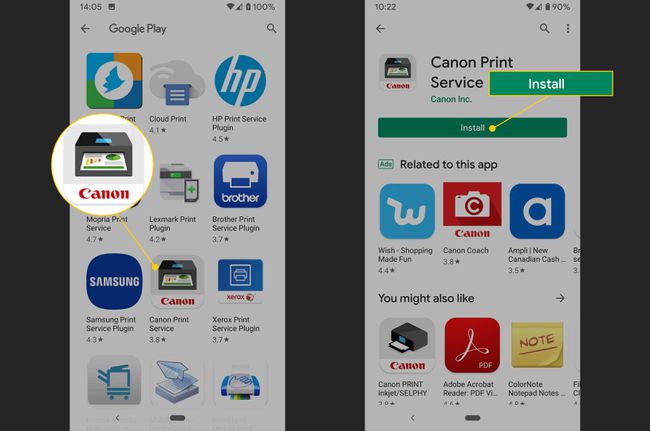
Minge tagasi printimisteenuse sätete lehele. Peaksite nägema loendis saadaval olevat tootja rakendust.
Sulgege prindisätted ja avage fail, mida soovite printida.
Puudutage valikut Menüü ikooni, kui vaatate faili rakenduses.
Puudutage Prindi.
-
Printeri valimiseks puudutage ekraani ülaosas olevat loendit.
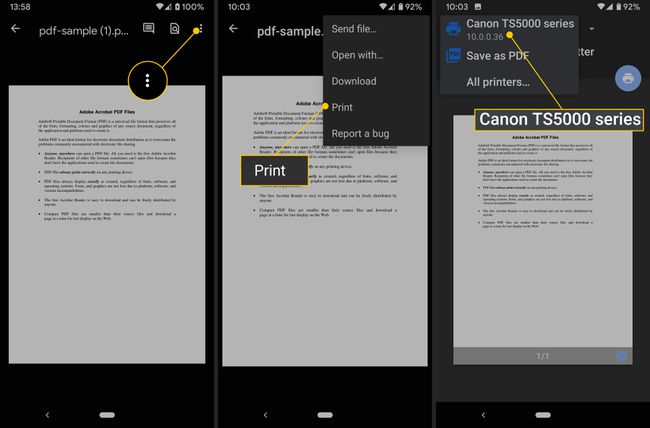
Puudutage printeri ikooni, et see oma printerisse saata. Võite näha kinnituse hüpikakent, seega puudutage Okei jätkama.
Kuidas printida Androidist kolmanda osapoole rakenduse abil
Teise võimalusena saate oma Android-telefonist printimiseks kasutada kolmanda osapoole printimisrakendust. Võid proovida Mopria trükiteenus, Printer Sees, või Mobiiliprint – PrinterShare.
Mõned neist rakendustest võimaldavad teil kõike tasuta printida, samas kui teised nõuavad erinevate printimisrežiimide (nt piltide ja fotode) avamiseks tasulist tellimust.
Kuidas printida faili Android-telefoni rakendusest
Mõnikord peate oma Android-telefonis olevast rakendusest midagi printima. See on sama lihtne kui telefoni salvestatud faili printimine.
Avage rakendus, mis sisaldab faili, mida soovite printida.
Puudutage valikut Menüü ikooni, kui vaatate faili rakenduses. Tavaliselt näeb see olenevalt rakendusest välja kolm virnastatud punkti ekraani paremas ülanurgas.
-
Puudutage Prindi. Olenevalt teie telefoni tootjast ja Android OS-ist võib see valik olla all Jaga menüü.
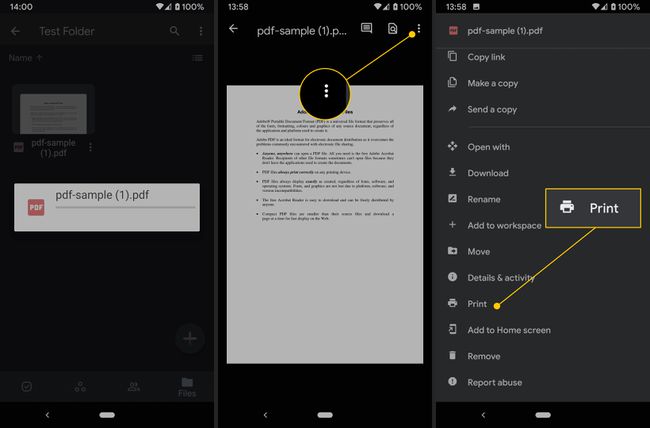
Valige oma printer ja oodake väljatrükki.
Alates 1. jaanuarist 2021 Google'i pilvprintimine pole enam saadaval.
